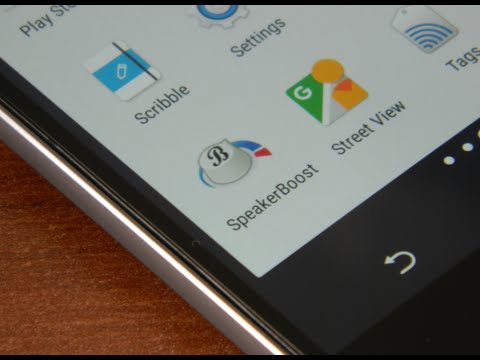
Sadržaj
Problemi sa zvukom ili zvukom neki su od rijetkih problema na Samsung uređajima. U ovom članku o rješavanju problema pokazat ćemo vam potencijalna rješenja kako popraviti zvuk slušalice Galaxy S10 robotski ili ako zvučnik ne radi ispravno.
Kako popraviti slušalicu Galaxy S10 zvuči robotski | zvučnik ne radi ispravno
Ako vaša slušalica Galaxy S10 zvuči robotski ili zvučnik ne radi ispravno, morate riješiti problem kako biste utvrdili određeni razlog problema.
Slušalica Galaxy S10 zvuči robotizirano # 1: Provjerite događa li se problem samo na pozivima
Ako vaša slušalica Galaxy S10 zvuči robotski samo kad primate ili upućujete pozive, to može predstavljati problem s signalom. Pokušajte provjeriti dobivaju li uređaji pune signalne trake tijekom poziva. Sve što je niže od tri trake može uzrokovati probleme sa signalom, što zauzvrat može dovesti do nestabilnih poziva. U ovom slučaju morate se preseliti ili preseliti na otvorenije područje. Ako je poziv nepodnošljiv, prekinite ga i pokušajte ponovno nazvati kontakt kada je signal izvrstan.
Ako su signalne trake već pune, ali pozivi i dalje zvuče robotski, možda postoji problem s mrežom. Zatražite pomoć od mrežnog operatora.
Ako upotrebljavate bežičnu slušalicu, problem može uzrokovati i nestabilna Bluetooth veza. Pokušajte odspojiti Bluetooth na telefonu i provjeriti nestaje li problem kad je Bluetooth ISKLJUČEN.
Slušalica Galaxy S10 zvuči robotizirano # 2: Provjerite ima li oštećenja na hardveru ili vodi
Ako zvučnik zvuči robotski, a telefon ste nedavno izlagali vodi ili vlazi, moguće je da u području zvučnika ima vode. Obavezno obrišite telefon da se pravilno osuši. Nakon što to učinite, pokušajte ponovno provjeriti postoji li problem.
Slušalica Galaxy S10 zvuči robotizirano # 3: Obrišite predmemoriju i podatke aplikacije u telefonu
Opet, ako slušalica zvuči robotski na vašem Galaxyju S10 i uopće nema problema s mrežnim signalom, sljedeća dobra stvar je očistiti predmemoriju aplikacije Telefon. Ako to ne uspije, pokušajte izbrisati i podatke s telefona. Nadam se da će jedan od ovih koraka pomoći.
Da biste očistili predmemoriju aplikacije Telefon:
- Otvorite aplikaciju Postavke.
- Dodirnite Aplikacije.
- Dodirnite ikonu Više postavki (ikona s tri točke, gore desno).
- Dodirnite Prikaži sistemske aplikacije.
- Pronađite i dodirnite aplikaciju Telefon.
- Dodirnite Pohrana.
- Dodirnite gumb Izbriši predmemoriju.
Da biste izbrisali podatke aplikacije Telefon:
- Otvorite aplikaciju Postavke.
- Dodirnite Aplikacije.
- Dodirnite ikonu Više postavki (ikona s tri točke, gore desno).
- Dodirnite Prikaži sistemske aplikacije.
- Pronađite i dodirnite aplikaciju Telefon.
- Dodirnite Pohrana.
- Dodirnite gumb Obriši podatke.
Slušalica Galaxy S10 zvuči robotizirano # 4: Ponovo pokrenite uređaj
Ponovno pokretanje problematičnog uređaja još je jedan osnovni korak rješavanja problema u ovom slučaju. Ako ovo još niste probali, budite sigurni da ste to učinili ovaj put. Pokušajte ga prvo normalno pokrenuti pritiskom na tipku za uključivanje / isključivanje za pristup izborniku za pokretanje. Zatim odaberite opciju Restart i provjerite radi li to.
Drugi način ponovnog pokretanja uređaja je pritiskanje i držanje tipke za smanjivanje glasnoće i tipke za uključivanje istovremeno 10 sekundi ili dok se zaslon uređaja ne uključi. Ovo simulira učinak odspajanja baterije s uređaja. Ako ovo uspije, ovo može otključati uređaj.
Ako redovito ponovno pokretanje neće pomoći, pokušajte ovo:
- Prvo pritisnite i držite tipku za stišavanje i ne puštajte je.
- Dok ga držite pritisnuto, pritisnite i držite tipku za uključivanje / isključivanje.
- Držite obje tipke pritisnutima 10 sekundi ili više.
Drugi postupak ponovnog pokretanja pokušava simulirati učinke uklanjanja baterije. Na starijim uređajima odvajanje baterije često je učinkovit način popravljanja uređaja koji ne reagiraju. Ako se ipak ništa nije promijenilo, prijeđite na sljedeće prijedloge.
Redovito ponovno pokretanje uređaja barem jednom tjedno može biti korisno. Ako ste skloni zaboraviti stvari, predlažemo da konfigurirate telefon za samostalno ponovno pokretanje. Možete mu odrediti da izvrši ovaj zadatak na sljedeći način:
- Otvorite aplikaciju Postavke.
- Dodirnite Njega uređaja.
- Dodirnite 3 točke na vrhu.
- Odaberite Automatsko ponovno pokretanje.
Slušalica Galaxy S10 zvuči robotizirano # 5: Provjerite postoji li problem sa zvukom u aplikaciji
Ako slušalica Galaxy S10 zvuči robotski samo kada upotrebljava određenu aplikaciju, trebali biste vidjeti hoće li vam pomoći brisanje predmemorije i podataka aplikacije. Na primjer, ako Youtube zvuk zvuka nije normalan, ali druge aplikacije rade sasvim u redu, uzrok problema mora biti izoliran samo za aplikaciju Youtube. Brisanjem predmemorije i podataka aplikacije vjerojatno će se vratiti u normalno stanje rada.
Slušalica Galaxy S10 zvuči robotizirano # 6: Instalirajte ažuriranja
Ažuriranje softvera i aplikacija jedno je od učinkovitih sredstava za smanjenje šansi za susret s programskim pogreškama. Obavezno ručno provjerite postoje li ažuriranja za Android ili operatora u odjeljku Postavke> Ažuriranje softvera. Ako je vaš Galaxy S10 stigao od vašeg mobilnog operatera, trebale bi postojati obavijesti o dostupnim ažuriranjima. Sve što morate učiniti je dodirnuti ih i instalirati ažuriranja. Da biste ručno provjerili ima li ažuriranja:
- Otvorite aplikaciju Postavke.
- Dodirnite Ažuriranje softvera.
- Dodirnite Preuzmi i instaliraj.
- Pričekajte da uređaj provjeri ima li ažuriranja.
Slušalica Galaxy S10 zvuči robotizirano # 7: Osvježite predmemoriju sustava
Ako vaša slušalica Galaxy S10 zvuči robotski problem počeo se rušiti nakon instalacije aplikacije ili ažuriranja sustava, uzrok je možda povezan sa predmemorijom sustava. Predmemorija sustava neophodna je za učinkovito izvođenje aplikacija. Android koristi sistemsku predmemoriju za brzo učitavanje aplikacija. Ponekad ta predmemorija može zastarjeti ili biti oštećena, što onda dovodi do problema. U većini slučajeva aplikacije mogu raditi loše ili sporo. Ponekad neke aplikacije mogu uopće prestati raditi. Da biste osigurali da se sistemska predmemorija na vašem uređaju ažurira, morate redovito brisati particiju predmemorije na kojoj se pohranjuje ta predmemorija. Evo kako se to radi:
- Isključite uređaj.
- Pritisnite i držite tipku za pojačavanje i Bixby tipku, a zatim pritisnite i držite tipku za uključivanje.
- Kada se prikaže zeleni logotip Androida, otpustite sve tipke (‘Instaliranje ažuriranja sustava’ prikazivat će se otprilike 30 - 60 sekundi prije prikazivanja opcija izbornika za oporavak Android sustava).
- Pritisnite nekoliko puta tipku za smanjivanje glasnoće da biste istaknuli "brisanje particije predmemorije".
- Pritisnite gumb napajanja za odabir.
- Pritisnite tipku za smanjivanje glasnoće dok se ne označi "yes" i pritisnite gumb za uključivanje / isključivanje.
- Kad je particija predmemorije brisanja gotova, istaknuto je "Ponovo pokrenite sustav sada".
- Pritisnite tipku za uključivanje / isključivanje da biste ponovno pokrenuli uređaj.
Slušalica Galaxy S10 zvuči robotizirano # 8: Provjerite ima li loših aplikacija
Ponekad aplikacija treće strane može uzrokovati probleme s Androidom ili drugim aplikacijama. Ako naiđete na problem nakon instaliranja nove aplikacije, pokušajte ga izbrisati i provjerite rješava li problem. Ako se ne možete sjetiti aplikacije, pokušajte ponovo pokrenuti uređaj u siguran način i vidjeti što će se dogoditi. U sigurnom načinu rada blokirat će se pokretanje svih aplikacija trećih strana. Dakle, ako problem nestane samo u sigurnom načinu rada, to je jasan pokazatelj da je uzrok loša aplikacija treće strane. Za pokretanje uređaja u siguran način:
- Pritisnite i držite tipku za uključivanje dok se ne pojavi prozor za isključivanje, a zatim otpustite.
- Dodirnite i zadržite Isključivanje dok se ne pojavi upit za siguran način, a zatim ga otpustite.
- Da biste potvrdili, dodirnite Sigurni način rada.
- Postupak može potrajati do 30 sekundi.
- Nakon ponovnog pokretanja, u donjem lijevom kutu početnog zaslona prikazuje se "Sigurni način rada".
Imajte na umu da su aplikacije trećih strana onemogućene u ovom načinu rada, pa su ono što možete koristiti predinstalirane aplikacije. Ako slušalica Galaxy S10 zvuči kao da se robotski problem neće pojaviti u sigurnom načinu, to znači da je problem zbog loše aplikacije. Deinstalirajte aplikaciju koju ste nedavno instalirali i pogledajte hoće li to popraviti. Ako problem ostane, upotrijebite postupak uklanjanja da biste identificirali prevarantu. Evo kako:
- Dizanje u siguran način.
- Provjerite ima li problema.
- Nakon što potvrdite da je kriva aplikacija treće strane, možete započeti deinstaliranje aplikacija pojedinačno. Predlažemo da započnete s najnovijim koje ste dodali.
- Nakon što deinstalirate aplikaciju, ponovo pokrenite telefon u uobičajeni način i provjerite ima li problema.
- Ako je vaš S10 i dalje problematičan, ponovite korake 1-4.
Slušalica Galaxy S10 zvuči robotski popravak # 9: resetiranje postavki aplikacije
U slučaju da postoji zadana aplikacija koja je onemogućena greškom koja je uzrokovala bug, poništite postavke aplikacije.
- Otvorite aplikaciju Postavke.
- Dodirnite Aplikacije.
- Dodirnite Više postavki u gornjem desnom dijelu (ikona s tri točke).
- Odaberite Poništi postavke aplikacije.
- Ponovo pokrenite S10 i provjerite ima li problema.
Slušalica Galaxy S10 zvuči robotizirano # 10: Vraćanje na tvorničke postavke
Ako nijedno od gore navedenih rješenja ne uspije, vaš zadnji utorak će se vratiti na tvorničke postavke. Ako je uzrok ove pogreške programska pogreška, najvjerojatnije će vam pomoći resetiranje na tvorničke postavke. Samo napravite sigurnosnu kopiju svojih osobnih podataka prije nego što to učinite.
Ispod su dva načina za vraćanje uređaja S10 na tvorničke postavke:
Metoda 1: Kako resetirati uređaj Samsung Galaxy S10 putem izbornika Postavke
Ovo je najlakši način da obrišete svoj Galaxy S10. sve što trebate učiniti je otići u izbornik Settings i slijediti korake u nastavku. Ovu metodu preporučujemo ako nemate poteškoća s podešavanjem.
- Stvorite sigurnosnu kopiju svojih osobnih podataka i uklonite svoj Google račun.
- Otvorite aplikaciju Postavke.
- Pomaknite se do i dodirnite Općenito upravljanje.
- Dodirnite Resetiraj.
- Odaberite zadane postavke za tvorničke postavke.
- Pročitajte informacije, a zatim dodirnite Vrati na zadano za nastavak.
- Dodirnite Izbriši sve da biste potvrdili radnju.
Metoda 2: Kako resetirati hardver na Samsung Galaxy S10 pomoću hardverskih gumba
Ako je vaš slučaj da se telefon ne podiže ili se pokreće, ali izbornik Postavke nije dostupan, ova metoda može biti korisna. Prvo morate uređaj pokrenuti u način oporavka. Nakon što uspješno pristupite oporavku, tada započinjete pravi postupak glavnog resetiranja. Možda će vam trebati nekoliko pokušaja prije nego što pristupite oporavku, pa budite strpljivi i jednostavno pokušajte ponovno.
- Ako je moguće, napravite sigurnosnu kopiju svojih osobnih podataka prije vremena. Ako vas problem sprječava u tome, jednostavno preskočite ovaj korak.
- Također, želite biti sigurni da ste uklonili svoj Google račun. Ako vas problem sprječava u tome, jednostavno preskočite ovaj korak.
- Isključite uređaj. Ovo je važno. Ako ga ne možete isključiti, nikada se nećete moći pokrenuti u način oporavka. Ako ne možete redovito isključiti uređaj pomoću gumba za uključivanje, pričekajte dok se baterija telefona ne isprazni. Zatim napunite telefon 30 minuta prije pokretanja u način oporavka.
- Pritisnite i držite istovremeno tipku za pojačavanje i Bixby tipku.
- Dok još uvijek držite tipke za pojačavanje i Bixby, pritisnite i držite tipku za uključivanje.
- Sada će se pojaviti izbornik zaslona za oporavak. Kad to vidite, otpustite tipke.
- Upotrijebite tipku za stišavanje dok ne istaknete "Wipe data / factory reset".
- Pritisnite gumb za uključivanje / isključivanje da biste odabrali "Obriši podatke / vraćanje na tvorničke postavke."
- Upotrijebite tipku za smanjivanje glasnoće da biste označili Da.
- Pritisnite gumb napajanja da biste potvrdili vraćanje na tvorničke postavke.
Slušalica Galaxy S10 zvuči robotizirano # 11: Popravak
Ako vraćanje na tvorničke postavke ne pomogne, problem je možda uzrokovan lošim hardverom. Obavezno kontaktirajte Samsung ili posjetite njihovu lokalnu trgovinu ili servisni centar radi popravka.
Ako smatrate da je ovaj post koristan, pomozite nam širenjem vijesti svojim prijateljima. TheDroidGuy je također prisutan na društvenoj mreži, pa biste možda htjeli komunicirati s našom zajednicom na našim Facebook i Twitter stranicama.


